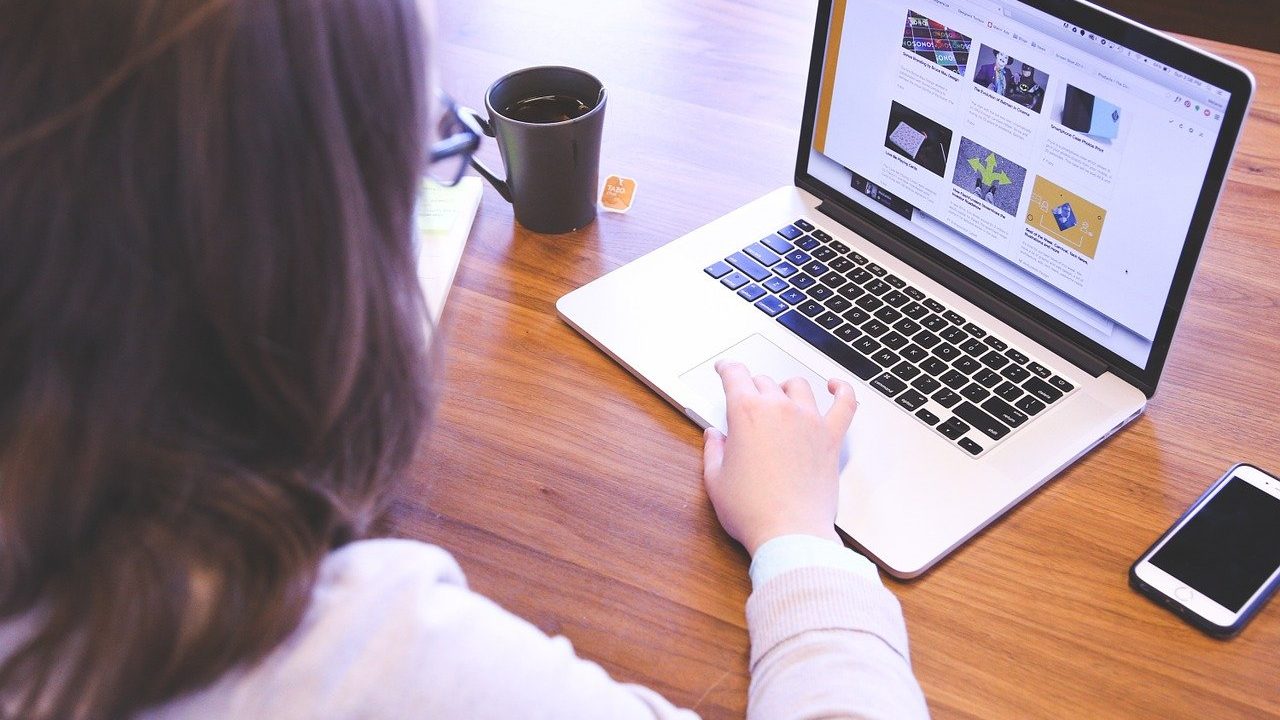フォントの導入
4日目はフォントの導入についてお話しますので
皆さんも一緒にやってみましょう!
動画はこちら
今回はフォントの導入の仕方についてお話ししていこうと思います。
フォントが導入できるようになると文字の表現の幅が広がります。
フォントの導入は動画編集者として最低限押さえておきたいポイントに
なりますので覚えておきましょう。
このサイトの動画の下に リンクを貼っておきますので、
そこから飛んで実践してみて下さい。
リンク1番上のFONT BEARをクリックして下さい。
サイトに飛ぶとと今写っているサイトになると思います。
今回は私がよく使っています、源真ゴシックというフォントを導入していく
手順をご説明したいと思います。
サイトの下のほうに行っていただくと
源真ゴシックというものがありますのでクリックしてみてください。
するとこのような画面になるかと思いますので下の方にスクロールしていってください。
ダウンロードサイトを見るをクリックしてください。
また下の方に行っていただくと
ダウンロードできますので下のzip形式でダウンロードをクリックしてください。
すると勝手にダウンロードが始まります。
ダウンロードができたら次にマックであればこの右上の
虫メガネマークをクリックしてください。
すると検索する場所が出てくると思いますので
こちらにfontと入力してみてください。
すると font Book というものが選択できると思うので
クリックしてみてください。
次に+ボタンを押してみてください。
するとこのような画面になると思いますので
源真ゴシックをクリックしてみてください。
フォント全体を選択してみてください。
フォント全体が選択できたら開くを押してみてください。
するとフォントがダウンロードできました。
windows の場合はフォントをダウンロードした後にファイルを解凍して
フォントファイルを右クリックをするとインストールという項目が
ありますのでそちらをクリックしてみてください。
すでにプレミアプロが立ち上がっている人であれば再度 premiere pro を
立ち上げることによってフォントが反映されるかと思います。
また今回紹介したフォント以外にもおすすめのフォントをご用意いたしましたので
URLから同じ手順でダウンロードしていただければと思います。
これでパソコンに新しいフォントを入れる方法の説明は以上になります。
4日目は以上となります。
お疲れ様でした。
5日目はこちらになります。